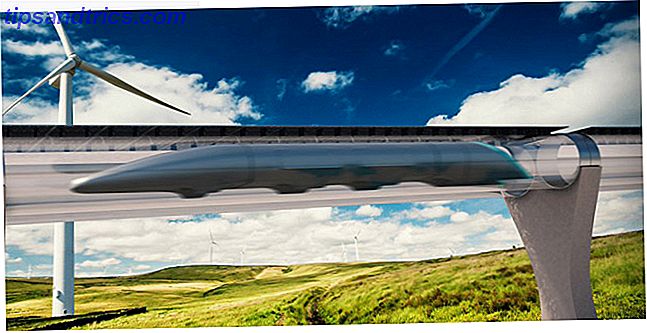Stai eseguendo il boot, ti stai preparando a lavorare, a modificare un documento, a mixare una composizione, o semplicemente a giocare ... ma qualcosa va storto.
Ubuntu non si avvierà.
Purtroppo, affidabile come Linux, a volte si presenta come un problema, proprio come Windows 10 o macOS. Nella maggior parte dei casi, sarai in grado di aggirare questo problema. Vediamo come. (Questi passaggi sono progettati per gli utenti di Ubuntu, ma in generale possono essere applicati ad altri sistemi operativi Linux.)
1. Puoi accedere al Bootloader GRUB?
GRUB è il bootloader che garantisce l'avvio del sistema operativo selezionato. Su una macchina dual-boot, includerà tutti i sistemi operativi installati, incluso Windows. L'installazione di Windows insieme a Ubuntu può comportare la sovrascrittura del bootloader, con conseguenti problemi durante l'avvio di Ubuntu.
Altri problemi possono danneggiare il bootloader, come un aggiornamento fallito o un'interruzione dell'alimentazione. 6 Non è insolito che un bug rovini l'esperienza di Linux 6 motivi per cui il tuo sistema operativo Linux preferito è afflitto da bug 6 motivi per cui il tuo sistema operativo Linux preferito è afflitto da bug Hai trovato un nuovo sistema operativo Linux da provare e ti è piaciuto. Ma poi è andato storto. A volte Linux diventa bacato dopo un mese o due. La domanda è, perché? Leggi di più .
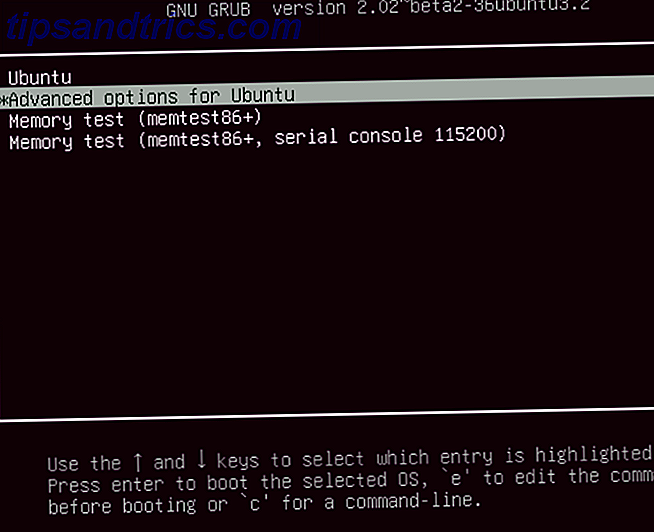
Per controllare il bootloader GRUB, riavvia il PC tenendo premuto SHIFT. Ora dovresti vedere un elenco dei sistemi operativi installati, un menu che può essere navigato usando i tasti freccia. In caso contrario, il problema è che il bootloader GRUB è danneggiato o sovrascritto. La riparazione del bootloader è l'unica soluzione (se si esegue il dual boot, sarà comunque possibile accedere a Windows).
Nota: se vedi il Bootloader GRUB, vai alla sezione successiva.
Riparare il Bootloader GRUB
Se GRUB non viene caricato, puoi ripararlo utilizzando il disco di installazione di Ubuntu o la chiavetta USB. Riavvia il computer con il disco inserito e attendi che si carichi. Potrebbe essere necessario modificare l'ordine di avvio del computer nel BIOS del sistema Come modificare l'ordine di avvio sul PC (quindi è possibile eseguire l'avvio da USB) Come modificare l'ordine di avvio sul PC (quindi è possibile eseguire l'avvio da USB) Scopri come cambia l'ordine di avvio del tuo computer. È importante per la risoluzione dei problemi e le impostazioni del tweaking, ed è molto più semplice di quanto pensi. Leggi altro per assicurarti che il disco si avvii. Prendi nota dell'ordine di avvio prima di cambiarlo!
Con il disco di installazione avviato nell'ambiente Live I 50 Cool Uses per i Live CD I 50 Cool Uses per i Live CD I Live CD sono forse lo strumento più utile in qualsiasi toolkit di geek. Questa guida diretta al CD spiega molti usi che i CD o DVD live possono offrire, dal recupero dei dati al miglioramento della privacy. Leggi altro, conferma di avere una connessione di rete e quindi apri un terminale. Accedere:
sudo apt-add-repository ppa:yannubuntu/boot-repair sudo apt-get update sudo apt-get install -y boot-repair boot-repair Questo installerà lo strumento di riparazione di avvio ed eseguirà dopo l'istruzione finale. Attendere la scansione del sistema, quindi selezionare l'opzione Riparazione raccomandata . Si noti che esiste una vista Opzioni avanzate, in cui è possibile selezionare un sistema operativo predefinito, un disco o una partizione predefiniti e altre impostazioni che potrebbero rivelarsi utili. Fare clic su Applica quando fatto. Ora dovresti essere in grado di riavviare il tuo PC e avviare in Ubuntu, o averlo come opzione nel menu del bootloader GRUB.
Prova un disco di avvio dedicato
Un'alternativa all'esecuzione del disco di installazione, è possibile provare un disco di ripristino dedicato, come il disco di ripristino di avvio che è possibile scaricare da Sourceforge. Per i migliori risultati (specialmente se stai usando Windows 8/10) dovresti scrivere questo su un dispositivo USB, piuttosto che su CD / DVD.
Questo disco di avvio è essenzialmente il programma di riparazione di avvio sopra descritto, ma sul proprio supporto di avvio. In quanto tale, le istruzioni sono le stesse: è solo una soluzione più rapida.
2. Ripristino del menu Bootloader GRUB
Se riesci a vedere il bootloader, non devi fare nulla di quanto sopra. C'è uno strumento di recupero integrato in Ubuntu, che puoi usare per aiutare a superare il problema.
Nel menu del bootloader, cerca le opzioni avanzate per Ubuntu, quindi seleziona la voce aggiunta (modalità di ripristino) e selezionala con i tasti freccia. Tocca Invio per continuare e attendi che Ubuntu sia avviato in una versione ridotta. Se hai mai utilizzato la modalità provvisoria di Windows Come avviare la modalità provvisoria di Windows 10 Come avviare la modalità provvisoria di Windows 10 La modalità provvisoria è una funzione di risoluzione dei problemi integrata che consente di risolvere i problemi alla radice, senza interferire con le applicazioni non essenziali. Puoi accedere alla Modalità provvisoria in vari modi, anche se Windows 10 non si avvia più. Per saperne di più, questo è simile.
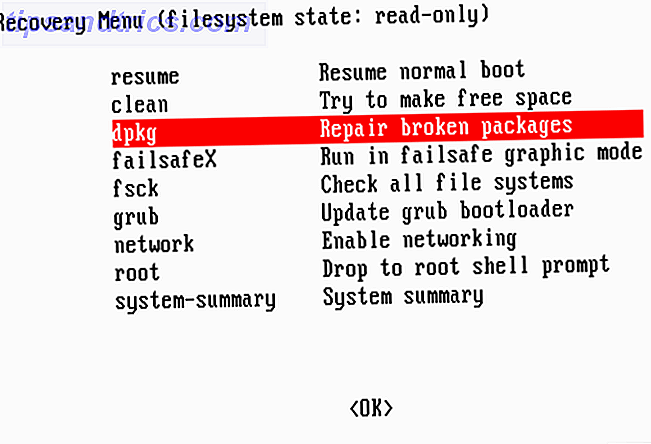
Diverse opzioni sono disponibili qui per la riparazione. I tre che dovresti provare, nell'ordine, sono:
- fsck - Questo è lo strumento di controllo del file system, che esegue la scansione del disco rigido e ripara gli eventuali errori rilevati.
- clean - Usa questo per liberare spazio, utile se il motivo per cui Ubuntu non si avvia è una mancanza di spazio su disco fisso.
- dpkg - Con questo, puoi riparare i pacchetti software danneggiati. Installazioni o aggiornamenti software non riusciti possono causare problemi durante l'avvio di Ubuntu. Ripararli dovrebbe risolvere questo.
Se Ubuntu non si è mai avviato in precedenza, dovresti provare anche lo strumento failsafeX. I driver grafici o un problema con il server grafico Xorg possono impedire l'avvio corretto di Ubuntu. Usa failsafeX per superare questo.
Gli utenti esperti, nel frattempo, potrebbero selezionare l'opzione del menu principale per risolvere il problema manualmente, assumendo che sappiano di cosa si tratta.
3. Reinstallare Ubuntu
In caso di un terribile fallimento che potrebbe rivelarsi dispendioso in termini di tempo, potresti preferire semplicemente reinstallare Ubuntu. Questo può essere fatto senza sovrascrivere i file e le cartelle esistenti.
Di nuovo, avvia l'ambiente Live sul tuo CD / DVD o drive USB di Ubuntu e inizia l'installazione. L'installer rileverà un'istanza esistente di Ubuntu e ti darà la possibilità di reinstallare Ubuntu. Cerca l'opzione con la nota "I documenti, la musica e altri file personali verranno mantenuti ..." Nella maggior parte dei casi, anche il software installato verrà mantenuto.
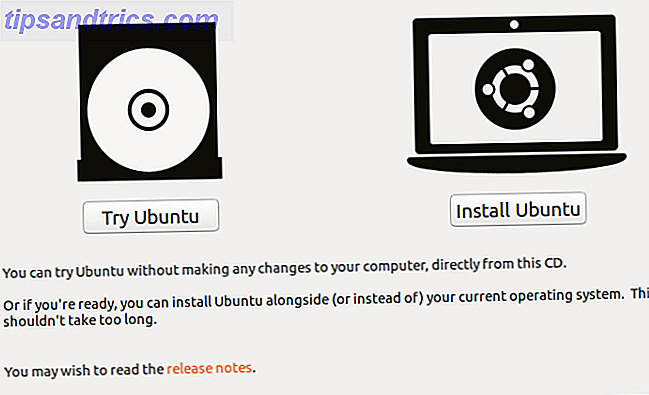
Ovviamente, dovresti avere un backup di tutti i tuoi dati di Ubuntu, fatti manualmente usando una utility di backup, o usando uno strumento di clonazione del disco come dd. Potresti preferire la sincronizzazione dei dati nel cloud tramite Dropbox o una soluzione cloud open source. 10 Soluzioni cloud da utilizzare su Linux 10 Soluzioni cloud da utilizzare su Linux Alcune opzioni di archiviazione cloud mainstream non offrono un client Linux decente. Ma non sei sfortunato. Molti servizi popolari funzionano sotto Linux. Puoi persino implementare la tua soluzione cloud! Leggi di più
Una volta completata la reinstallazione, Ubuntu dovrebbe essere di nuovo attivo e funzionante.
Nota: l'opzione Cancella Ubuntu e Installa non è consigliata a meno che non vengano eseguite altre opzioni.
4. Sostituisci l'hardware difettoso
Un'altra causa del fatto che Ubuntu non è in grado di avviare ha la forma di un hardware difettoso. Questo è in genere un problema per le unità disco rigido e i relativi cavi, sebbene un problema con la scheda madre e il processore, o anche l'alimentatore, possa essere all'origine dei problemi.
Prova la nostra guida per la diagnosi di un disco rigido Come diagnosticare e correggere un disco rigido guasto per recuperare i dati Come diagnosticare e risolvere un disco rigido guasto per recuperare i dati Diversi anni fa, ho riscontrato un guasto del disco rigido. Ero al lavoro quando il mio portatile ha iniziato a comportarsi in modo strano. Circa mezz'ora dopo, il disco rigido si è rotto in modo udibile e il laptop ... Continua a leggere. Potresti anche leggere gli sforzi per diagnosticare i problemi hardware che impediscono l'avvio del computer e ripararli senza spendere 6 Consigli per risparmiare denaro sulle riparazioni PC 6 Suggerimenti per risparmiare denaro sulle riparazioni PC Non devi pagare per assistenza tecnica costosa per la riparazione del PC, il 90 percento delle riparazioni è semplice e può essere completato in pochi minuti. Leggi di più .
E non pensare che solo perché stai usando un laptop che non puoi ripararlo da solo. Mentre è consigliabile contattare il produttore per il supporto in garanzia, se questo è scaduto o se preferisci semplicemente una riparazione fai-da-te, dovresti dare un'occhiata a questa guida per la risoluzione dei problemi e riparare i laptop rotti Come risolvere e riparare un laptop rotto Come Risolvere i problemi e riparare un laptop rotto I laptop tendono ad avere una vita piuttosto breve. Sono obsoleti in poche settimane dal rilascio, sono notoriamente difficili da aggiornare o riparare, e per loro natura sono soggetti a decadimento graduale o fatale ... Per saperne di più.

Una volta sostituito un HDD difettoso, di solito è necessario reinstallare Ubuntu da zero. (A meno che non sia stato fatto in precedenza il backup dell'immagine del disco completo, nel qual caso potrebbe essere ripristinato).
Se Ubuntu non si avvia, non sarà necessariamente facile far ripartire le cose. Se il bootloader GRUB non può essere riparato, potrebbe essere necessario molto tempo prima di avere di nuovo un computer utilizzabile. Ancora un altro argomento a favore del mantenimento di backup regolari o almeno della sincronizzazione dei dati importanti con il cloud!
Il tuo Ubuntu PC non è stato caricato? Come l'hai riparato? Hai riparato il bootloader o semplicemente hai iniziato da zero? Forse il fallimento ti ha spinto ad abbandonare Linux ed eliminare Ubuntu dal tuo sistema? Diteci nei commenti.